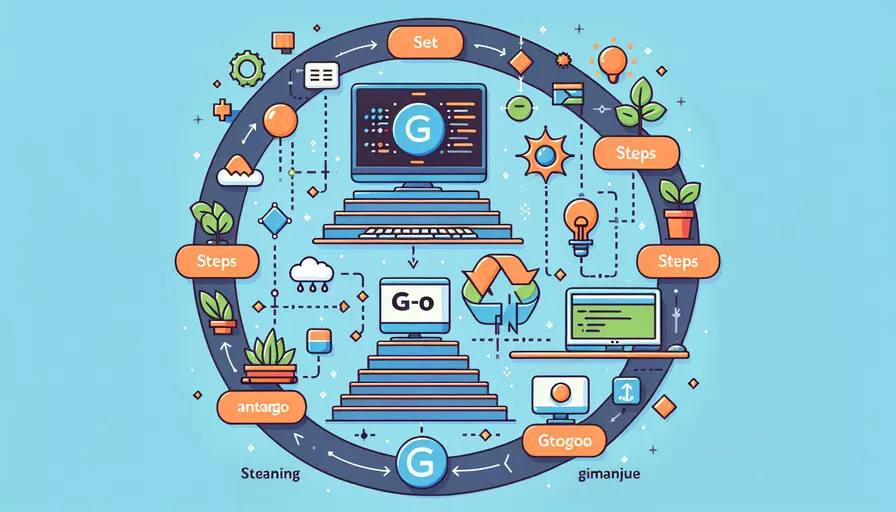
要在您的计算机上设置Go语言环境,主要步骤可以总结为以下几点:1、下载和安装Go语言;2、配置环境变量;3、验证安装是否成功。其中,下载和安装Go语言是最为关键的一步,因为它确保了您拥有最新版本的Go编译器和工具链。
一、下载和安装Go语言
下载和安装Go语言是设置Go开发环境的第一步。请按照以下步骤进行操作:
- 访问Go官网:前往Go官方网站。
- 选择适合您的操作系统的安装包:
- Windows:选择适用于Windows的安装程序(.msi文件)。
- macOS:选择适用于macOS的安装包(.pkg文件)。
- Linux:选择适用于Linux的tarball文件(.tar.gz)。
- 下载安装包:点击下载按钮,下载适合您操作系统的安装包。
- 运行安装程序:
- Windows:双击下载的.msi文件,按照安装向导的提示完成安装。
- macOS:双击.pkg文件,按照安装向导的提示完成安装。
- Linux:打开终端,使用以下命令解压和安装tarball文件:
tar -C /usr/local -xzf go1.x.x.linux-amd64.tar.gz
二、配置环境变量
为了让您的系统识别Go命令,需要配置环境变量。根据不同的操作系统,配置方法有所不同。
-
Windows:
- 打开“控制面板” -> “系统和安全” -> “系统” -> “高级系统设置”。
- 点击“环境变量”,在系统变量中找到
Path变量,点击“编辑”。 - 在变量值中添加Go的安装路径(例如:
C:\Go\bin),然后点击“确定”保存。
-
macOS和Linux:
- 打开终端,编辑您的shell配置文件(例如:
~/.bashrc、~/.zshrc、~/.profile等),添加以下行:export PATH=$PATH:/usr/local/go/bin - 保存文件并运行以下命令以使更改生效:
source ~/.bashrc # 或者 source ~/.zshrc, source ~/.profile
- 打开终端,编辑您的shell配置文件(例如:
三、验证安装是否成功
完成安装和环境变量配置后,验证Go语言是否已成功安装。
- 打开终端或命令提示符。
- 输入以下命令查看Go版本:
go version您应该会看到类似如下的输出,表示安装成功:
go version go1.x.x windows/amd64
四、设置GOPATH和GOROOT
除了基本的Go语言环境配置外,您还需要设置GOPATH和GOROOT以便更好地管理Go项目。
-
GOPATH:
- GOPATH是您工作空间的路径,存储Go项目的源代码、包和可执行文件。
- 创建一个目录作为您的GOPATH,例如:
C:\Users\YourUserName\go(Windows)或~/go(macOS和Linux)。 - 将其添加到环境变量中:
export GOPATH=$HOME/go # macOS和Linuxsetx GOPATH "C:\Users\YourUserName\go" # Windows
-
GOROOT:
- GOROOT是Go安装目录,一般情况下不需要手动设置,因为Go安装程序会自动配置。
- 如果需要手动设置,可以添加以下行到您的shell配置文件中:
export GOROOT=/usr/local/go # macOS和Linuxsetx GOROOT "C:\Go" # Windows
五、创建并运行第一个Go程序
验证Go环境的最后一步是创建并运行一个简单的Go程序。
- 创建项目目录:
- 在GOPATH中创建一个新的目录,例如:
$GOPATH/src/helloworld。
- 在GOPATH中创建一个新的目录,例如:
- 编写Go代码:
- 在新目录中创建一个名为
main.go的文件,并添加以下代码:package mainimport "fmt"
func main() {
fmt.Println("Hello, World!")
}
- 在新目录中创建一个名为
- 运行程序:
- 打开终端,导航到项目目录:
cd $GOPATH/src/helloworld - 使用以下命令运行程序:
go run main.go - 您应该会看到以下输出:
Hello, World!
- 打开终端,导航到项目目录:
六、常见问题和解决方案
在安装和配置Go语言环境过程中,您可能会遇到一些常见问题。以下是几个常见问题及其解决方案:
-
无法识别
go命令:- 确认环境变量配置正确,特别是
PATH变量中包含Go安装路径。 - 重新启动终端或命令提示符以使环境变量生效。
- 确认环境变量配置正确,特别是
-
权限问题:
- 在Linux系统中安装Go语言时,使用
sudo命令以获得管理员权限:sudo tar -C /usr/local -xzf go1.x.x.linux-amd64.tar.gz
- 在Linux系统中安装Go语言时,使用
-
版本不兼容:
- 确保下载的Go安装包与您的操作系统版本兼容。
七、总结和建议
通过以上步骤,您应该已经成功安装并配置了Go语言环境。主要步骤包括:1、下载和安装Go语言;2、配置环境变量;3、验证安装是否成功;4、设置GOPATH和GOROOT;5、创建并运行第一个Go程序。建议您在实际开发中,定期更新Go语言版本,以获得最新特性和安全补丁。此外,熟悉Go语言的标准库和常用工具(如go mod、go fmt等)将有助于提高您的开发效率。
相关问答FAQs:
1. 为什么选择Go语言?
Go语言是一种开源的编程语言,它具有高效、简洁和易于学习的特点,因此被越来越多的开发者选择使用。Go语言的设计目标是提供一种轻量级的编程语言,可以应对大规模并发的需求,并且具有良好的性能。Go语言还提供了丰富的标准库和工具链,方便开发者进行开发和调试工作。
2. 如何安装Go语言环境?
安装Go语言环境非常简单,只需要按照以下步骤进行操作:
- 首先,访问Go语言官方网站(https://golang.org/),在下载页面选择适合你操作系统的安装包进行下载;
- 其次,运行下载的安装包,按照提示进行安装。在安装过程中,可以选择自定义安装路径,也可以使用默认路径;
- 安装完成后,打开终端或命令提示符窗口,输入命令
go version,如果能够正确显示Go语言的版本号,说明安装成功。
3. 如何配置Go语言环境?
在安装Go语言环境后,还需要进行一些额外的配置,以便能够正常使用Go语言的开发工具和功能。以下是一些常见的配置步骤:
- 配置GOPATH:GOPATH是Go语言的工作目录,它用于存放Go语言项目的源码和依赖包。可以通过设置环境变量GOPATH来指定工作目录的路径;
- 配置GOBIN:GOBIN是Go语言的可执行文件目录,它用于存放编译后的可执行文件。可以通过设置环境变量GOBIN来指定可执行文件目录的路径;
- 配置编辑器:选择一个适合自己的代码编辑器,如Visual Studio Code、Sublime Text等,并安装Go语言的插件,以便获得代码补全、语法高亮等功能。
完成以上配置后,你就可以开始编写和运行Go语言的代码了。可以使用命令行工具或集成开发环境(IDE)来编译和运行Go程序,也可以使用Go语言提供的工具链进行代码的构建、测试和部署。
文章标题:怎么做go语言环境,发布者:飞飞,转载请注明出处:https://worktile.com/kb/p/3502281

 微信扫一扫
微信扫一扫  支付宝扫一扫
支付宝扫一扫 